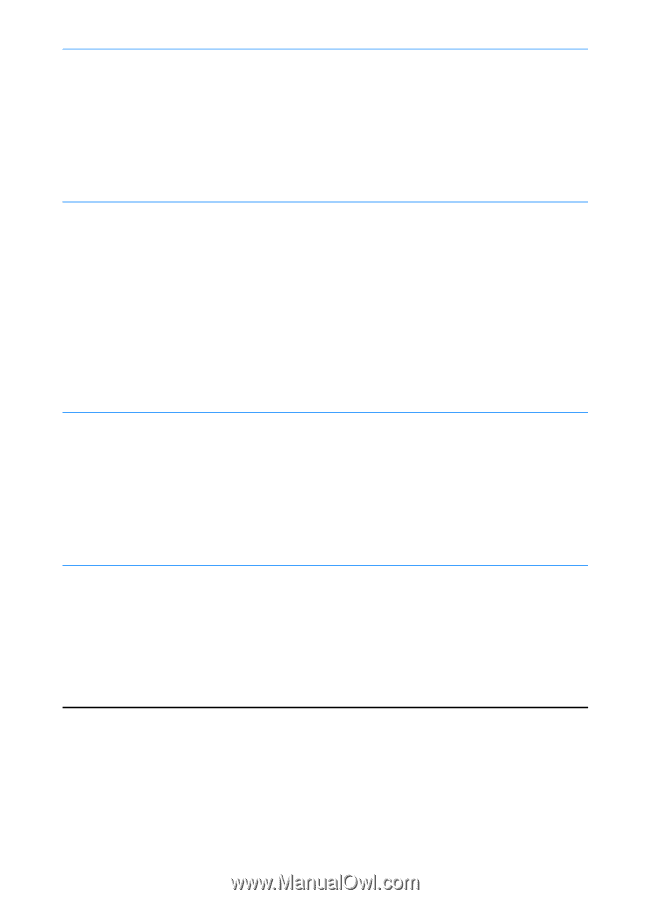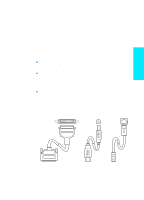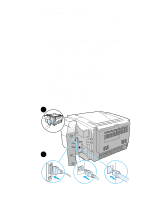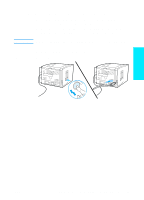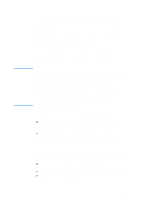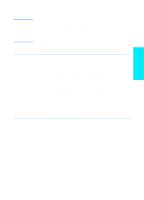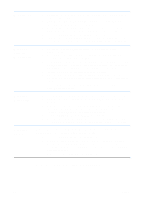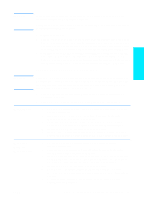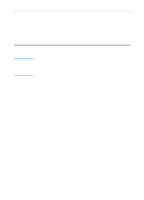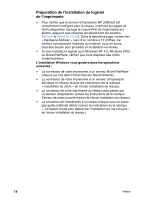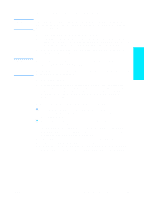HP 2200 HP LaserJet 2200 series printer - Getting Started Guide - Page 46
Sélectionnez « Définir l'emplacement du pilote Avancé », puis cliquez sur, Suivant>.
 |
View all HP 2200 manuals
Add to My Manuals
Save this manual to your list of manuals |
Page 46 highlights
Windows 98 a La fenêtre « Assistant Ajout de nouveau matériel » doit s'afficher à l'écran. Cliquez sur Suivant>. b Sélectionnez « Rechercher le meilleur pilote pour votre périphérique. (Recommandé) », puis cliquez sur Suivant>. c Cochez la case « Définir un emplacement : » (les cases « Lecteurs de disquette » et « Lecteur de CD-ROM » doivent être désélectionnées). d Insérez le CD-ROM HP LaserJet 2200 dans le lecteur. e Dans la zone « Définir un emplacement : », entrez D:\9xME_LPT (où D correspond à la lettre de votre lecteur de CD-ROM). Cliquez sur Suivant>. Windows 2000 et Windows XP a La fenêtre « Nouveau matériel détecté » doit s'afficher à l'écran. Cliquez sur Suivant>. b Sélectionnez « Rechercher un pilote approprié pour mon périphérique (recommandé) », puis cliquez sur Suivant>. c Dans « Emplacements de recherche optionnels : », sélectionnez « Définir un emplacement : » (les cases « Lecteurs de disquette » et « Lecteurs de CD-ROM » ne doivent PAS être cochées). Cliquez sur Suivant>. d Insérez le CD-ROM HP LaserJet 2200 dans le lecteur. e Dans la zone « Copier les fichiers du fabricant à partir de : », entrez D:\2000_XP (où D est la lettre de votre lecteur de CD-ROM), puis cliquez sur OK. f L'assistant doit afficher une fenêtre indiquant qu'il a trouvé le pilote, cliquez alors sur Suivant>. Windows Millennium a La fenêtre « Assistant Ajout de nouveau matériel » doit s'afficher à l'écran. b Sélectionnez « Définir l'emplacement du pilote (Avancé) », puis cliquez sur Suivant>. c Sélectionnez « Rechercher le meilleur pilote pour votre périphérique. (Recommandé) » puis cochez la case « Définir un emplacement : » (la case « Media amovible » ne doit PAS être cochée). d Insérez le CD-ROM HP LaserJet 2200 dans le lecteur. e Dans la zone « Définir un emplacement : », entrez D:\9xME_LPT (où D correspond à la lettre de votre lecteur de CD-ROM). Cliquez sur Suivant>. Windows NT 4.0 Pour installer le logiciel sous Windows NT 4.0, vous devez avoir les droits d'administrateur (pour le démarrage et le redémarrage). a Insérez le CD-ROM HP LaserJet 2200 dans le lecteur. b Lorsque l'écran de bienvenue s'affiche, suivez les indications à l'écran. Si cet écran ne s'affiche pas : Cliquez sur Démarrer, Exécuter. Entrez D:\9xME_LPT (où D correspond à la lettre de votre lecteur de CD-ROM), puis cliquez sur OK. c Cliquez sur le bouton Installer une imprimante. 3 Suivez les instructions à l'écran pour installer le logiciel. 14 FRWW